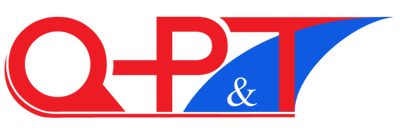🔰 Hầu hết người dùng máy tính đều quá quen thuộc với cách chụp màn hình máy tính.
” Nút chụp màn hình là phím prt sc syrq trên bàn phím máy tính “.
🌟 Tuy nhiên, đôi lúc những cách thường dùng lại không thể áp dụng được, để sửa lỗi không chụp được ảnh màn hình máy tính, laptop
👉 Hãy theo dõi các cách sau để khắc phục tình trạng này nhé !
- Khởi động lại máy tính:
Khởi động lại máy tính là thao tác đơn giản nhưng lại khắc phục khá nhiều lỗi, trong đó bao gồm không chụp được ảnh màn hình.
- Thử cắm phím rời để kiểm tra:
Hãy thử dùng một chiếc bàn phím rời khác để kiểm tra xem máy tính của bạn có chụp hình được không. Nếu được thì bàn phím cũ đã bị hư. Nếu là laptop thì bạn hãy mang ra các trung tâm bảo hành hoặc sửa chữa để được tư vấn. Còn nếu là máy tính bàn thì hãy thay bàn phím mới.
- Tắt các phần mềm, chương trình đang chạy
Có thể phím chụp hình đang được dùng làm phím tắt cho 1 phần mềm hoặc chương trình nào đó đang mở trên máy tính.
Vì vậy hãy tắt hết các ứng dụng đang chạy, sau đó thử nhấn nút chụp màn hình để kiểm tra xem đã sửa được lỗi hay chưa.
- Cập nhật driver bàn phím
- Bước 1: Nhấn tổ hợp phím Window + R để mở cửa sổ Run > Gõ lệnh “devmgmt.msc.” > Nhấn OK để mở Device Manager.
- Bước 2: Chọn Keyboard > Nhấp chuột phải vào PC/AT Enhanced PS/2 Keyboard (101/102 Key) > Chọn Update driver.
- Dùng Hardware Troubleshooter:
- Bước 1: Nhấp vào nút Start > Chọn Settings.
- Bước 2: Tại thanh tìm kiếm của Settings, gõ và chọn Find and fix keyboard problems.
- Bước 3: Tick chọn Apply repairs automatically > Nhấn chọn Next.
- Bước 4: Chờ quá trình tìm kiếm và đề xuất giải pháp sửa lỗi nếu có.

TRUNG TÂM BẢO HÀNH LENOVO VIỆT NAM Fanpage: https://www.facebook.com/ttbhlenovovietnam/ Zalo OA: https://zalo.me/2325106750747226038